はじめに
このマニュアルは、サーバーに登録済みのアカウントのディスク容量を変更する手順を記載しています。
アカウントのディスク容量が逼迫した場合に、この操作を行なってください。
設定手順
アカウントマネージャのログイン画面へアクセス
ウェブブラウザで「アカウントマネージャ」のログイン画面にアクセスしてください。
webmasterのパスワードで、アカウントマネージャにログインします。- ログインIDに
webmaster - パスワードに
webmasterのパスワードを入力 入るボタンをクリックします。

- ログインIDに
アカウント一覧ページへ
アカウント一覧を見るの見出しまで移動する移動したら、
見るボタンクリックします。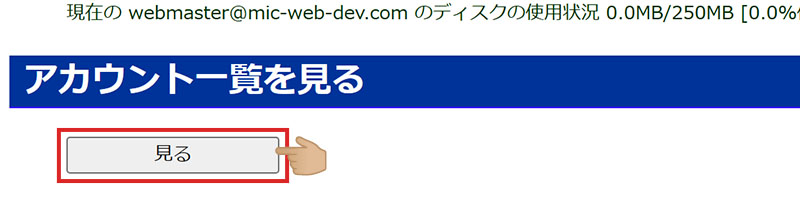
容量の変更を実行
現在のディスク容量の確認
各ユーザーのディスク使用状況列より、変更したいユーザーのテキストフィールドの数値を変更します。サンプルとして
testaccount@mic-web-dev.comというユーザーのディスク容量を変更します。0.1MB/100MBという数値は、100MBの最大ディスク容量に対して、0.1MBを使用している表示となります。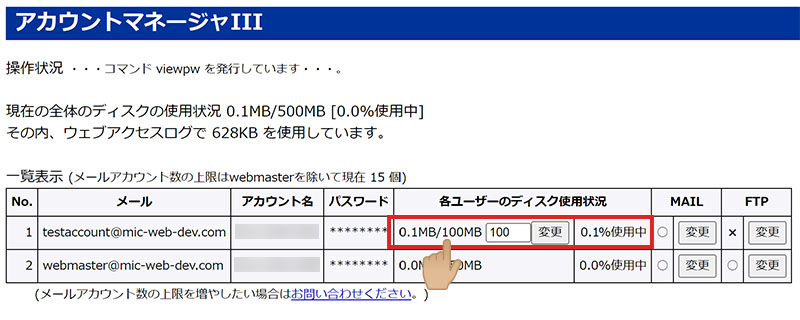
ディスク容量を変更する
ここでは、テキストフィールド内の
100という数値を500に変更してみます。入力したら
変更ボタンをクリックします。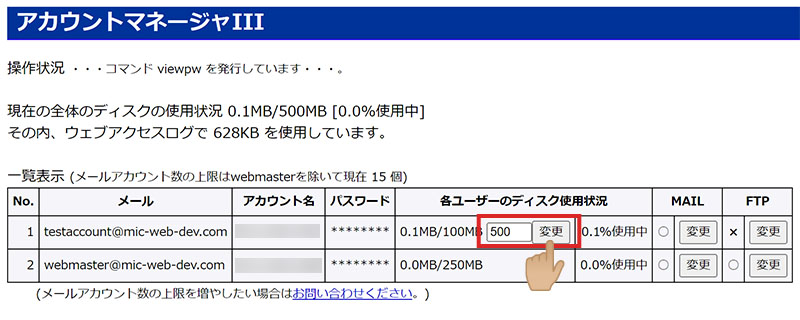
変更完了 変更が完了すると、画面に
Diskの容量制限を500MBに変更しました。と表示されます。testaccount@mic-web-dev.comのディスク容量が0.1MB/500MBに変更されました。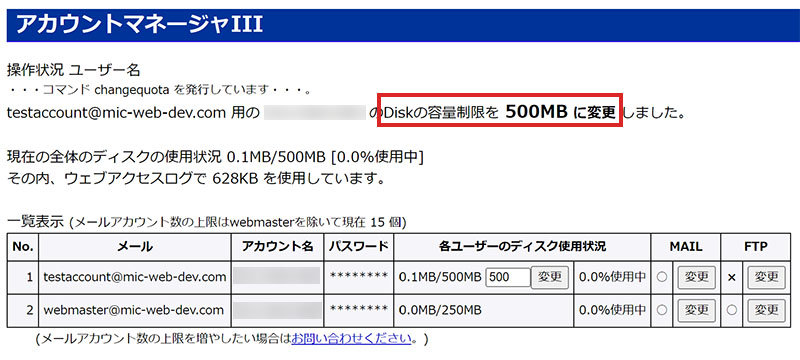
ログアウト
他に設定作業が無い場合は、
ログアウトします。ログアウトボタンをクリック
